作者:乔山办公网日期:
返回目录:ppt怎么做
流程是PPT中常常碰到的一类内容,介绍项目、任务、合作意向等都需要用到流程的表达设计。
下图是给出了一个常规的项目实施流程的一个逻辑内容。
秦川老师和大家一起来探讨一下应该能设计得更加专业,让人感觉信服和可靠。
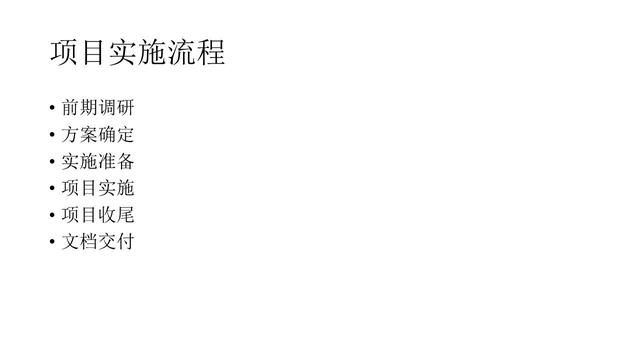
如果你对PPT软件功能比较熟悉的话,会想到一个用于流程表达的快速转换工具——SmartArt工具。可以快速将上面的文字,转换成下图效果。
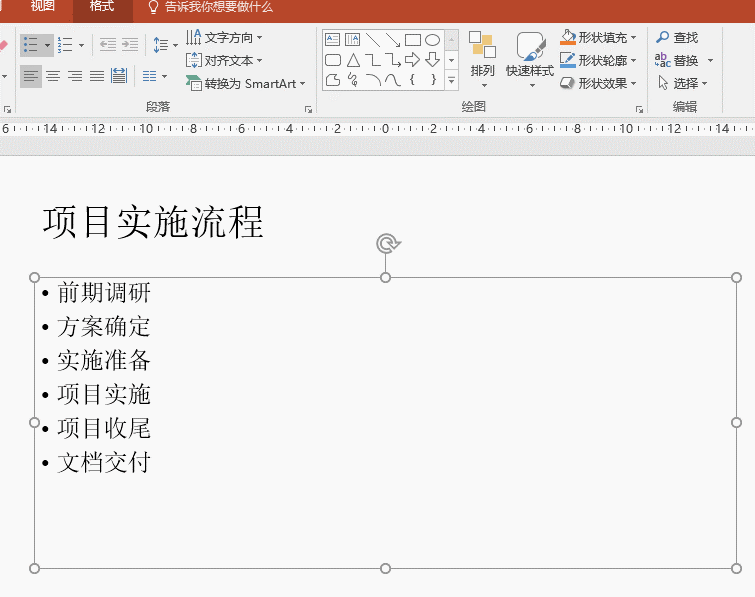 具体如何转换,可以看动图操作:
具体如何转换,可以看动图操作:
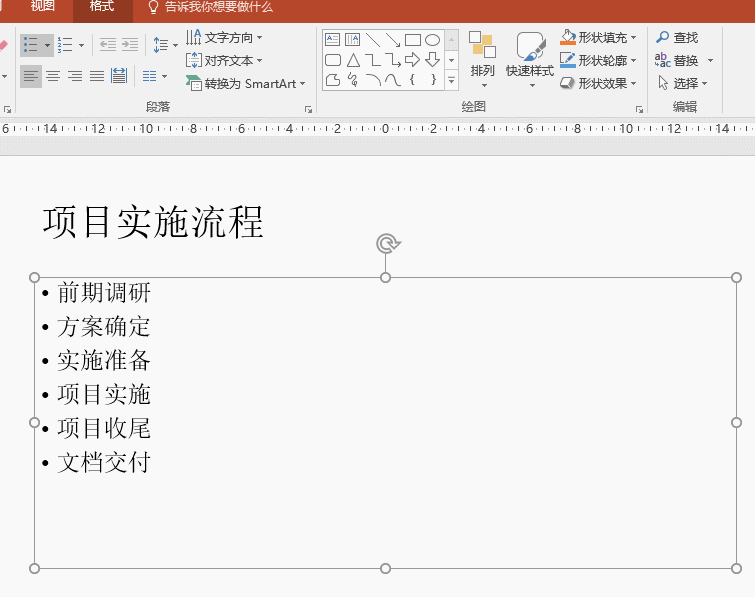
虽然制作效率很高,转换完毕后,还是会显得页面比较单调,所以必须进行改进,改进效果如下:在流程的中间插入一个Z型箭头,让流程分割成两个部分,这时候你就可以配合演讲:我们公司项目实施分两大部分…….
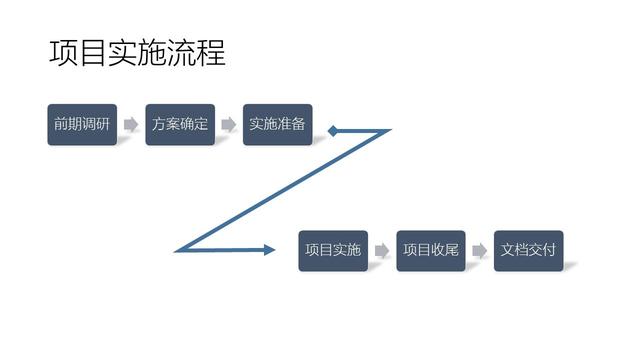
如果在加上阴影效果,会让这种流程表达有透视的感觉,整个画面比较有层次。
事实上,流程也算是时间线的一种,在PPT中常用圆形和线条表达时间线,如果用圆形也来表达流程呢?
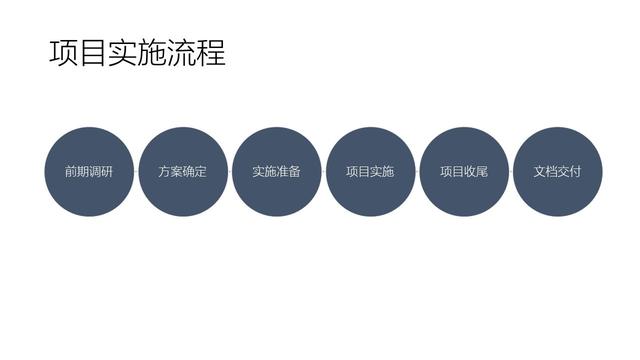
一旦使用了圆形,设计变化的空间大大的加强,秦川老师给大家推荐一种V型设计,效果如下:
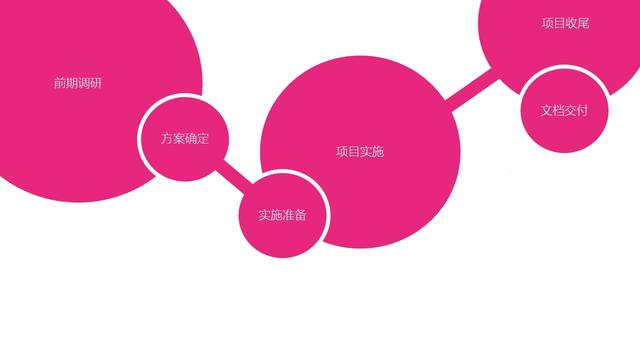
在上图中,很容利用圆形的大小和咬合的差异来表现出项目流程实施中的轻重地位。例如,上图表达,我们公司对前期调研的周期较长,但我们效率很高,很多方案在调研的时候就已经确定。这样让演讲者自己也有足够的“吹嘘”空间。
如果加上高大上的英文,效果是这样。
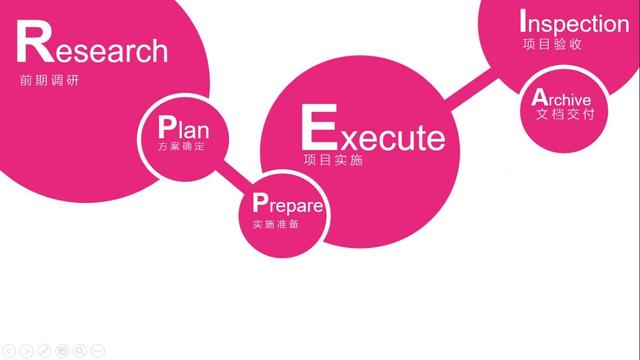
最后重复利用画面中气泡的大小来决定项目实施的周期时间。在加上下图的效果简直就是完美。
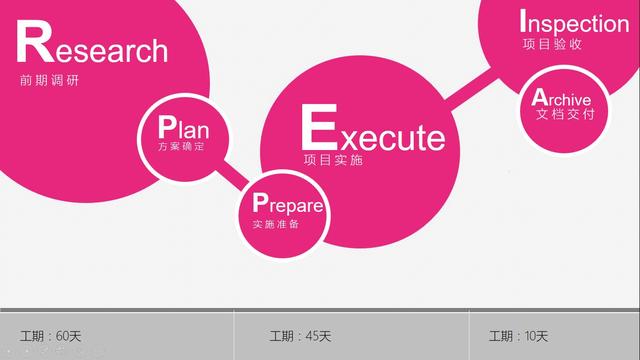
流程中的圆设计优劣总结:
优点:设计思路比较巧妙,不用过多复杂的图形表达,利用圆形的大小来差异化轻重。
缺点:气泡的大小控制要合理,才会让人信服。
相关阅读:『PPT版式设计第八期:地图参与的设计』
更多Office技巧:http://study.163.com/u/nboffice